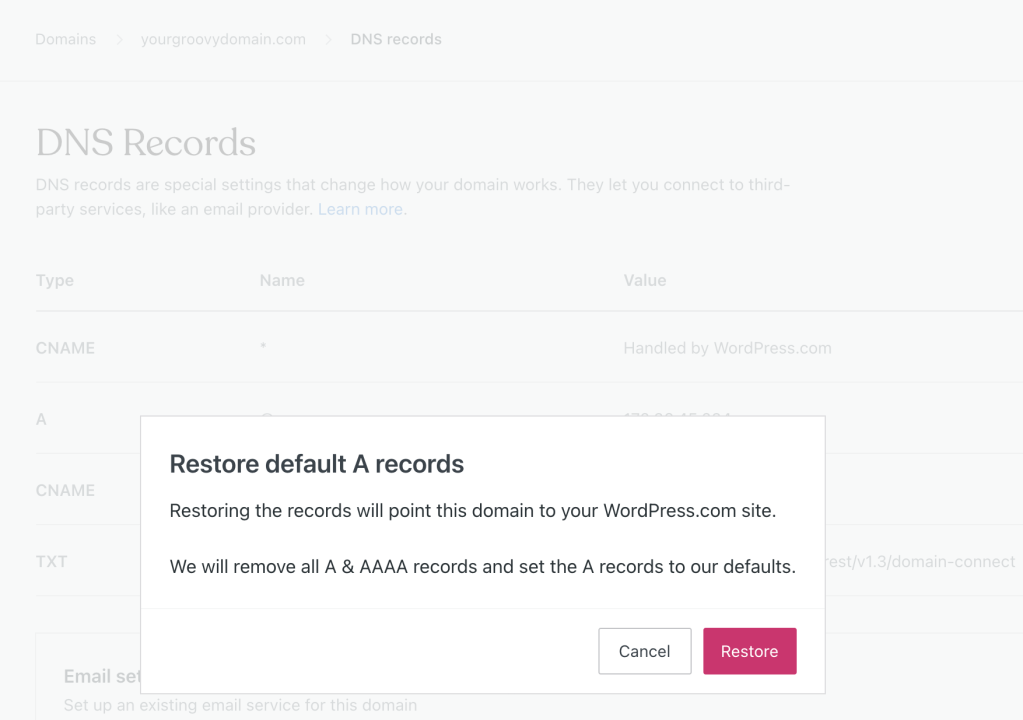本指南将向您展示如何设置自定义 A 记录,从而将在 WordPress.com 注册的域名指向其他主机的 IP 地址。如果您的新主机不支持名称服务器方法,那么您可以使用此方法。

- 然后,点击 DNS 记录:
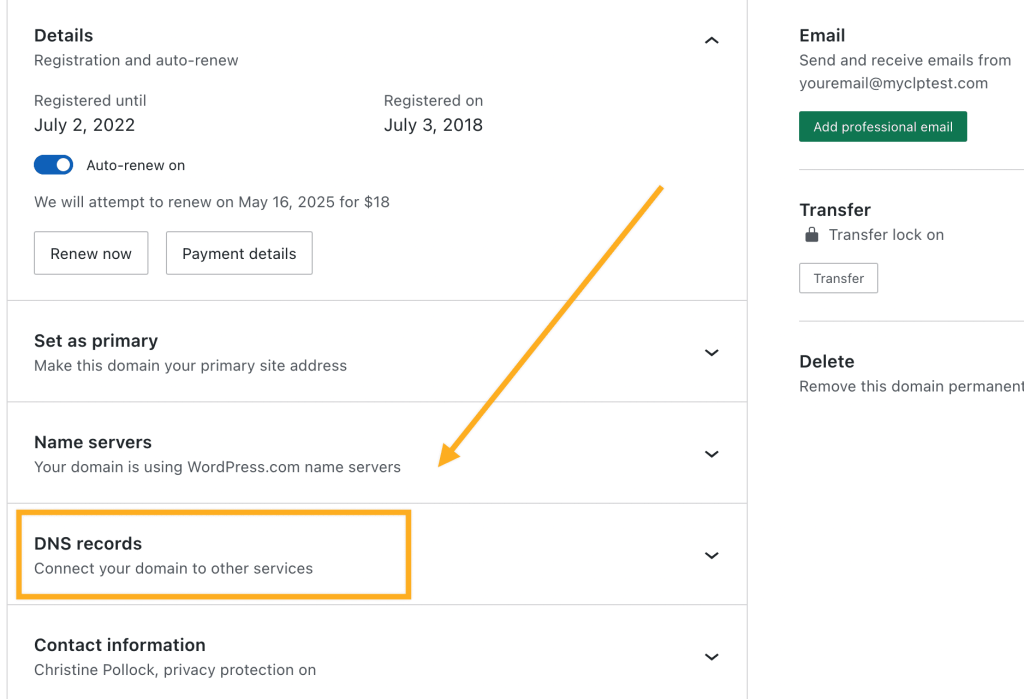
- 点击管理,后续页面会为您显示该域名现有的 DNS 记录列表。
📌
默认情况下,您域名的 A 记录会指向 WordPress.com。添加新的 A 记录时,新记录将会覆盖默认的 WordPress.com 记录。
- 要添加新的 A 记录,请点击右上角的添加记录按钮。

- 请从类型下拉菜单选项框中选择 A:

- 在指向选项框中添加 A 记录。A 记录也被称为 IP 地址,将由您的新主机赋予。它们通常是使用英文句号分隔的一系列数字,例如:
123.4.56.78 - 仅在您的主机要求时,才在名称字段中输入可选名称。
- 点击添加 DNS 记录按钮以保存自定义 A 记录。
域名会在很快指向您的新主机,但大多数主机也会要求您按步骤在他们那边对域名进行设置。下面是一些热门主机服务的说明:
恢复默认 A 记录将移除所有自定义 A 记录,并快速将您的域名重新指向 WordPress.com 站点。
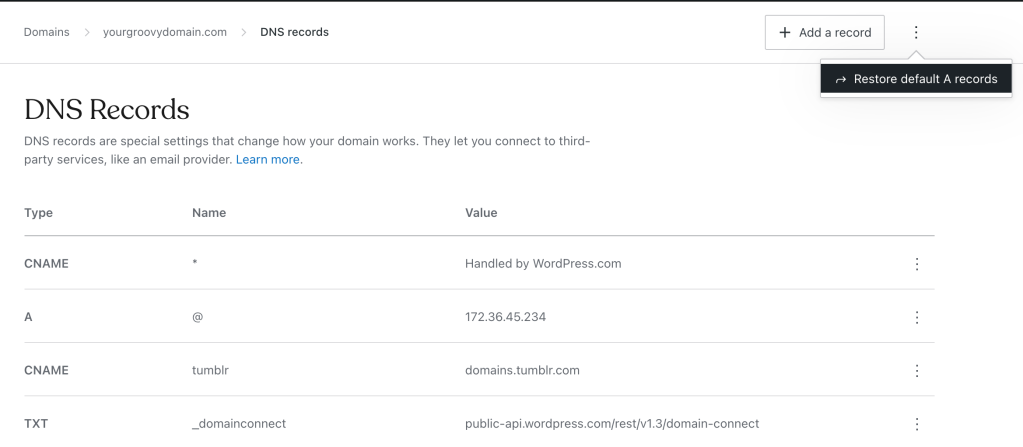
- 在后续屏幕上,点击恢复按钮进行确认。